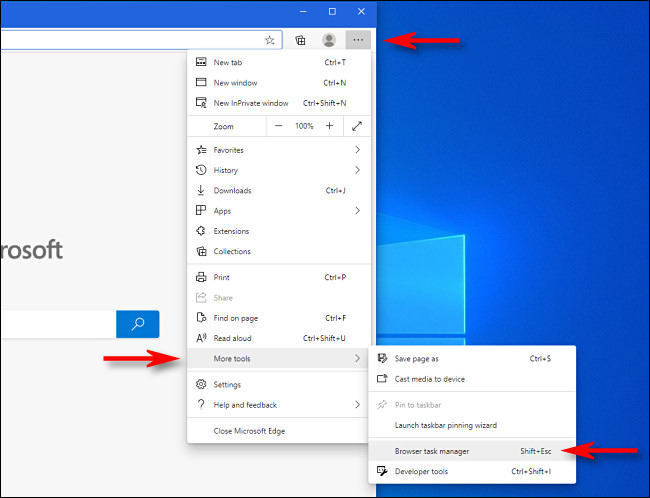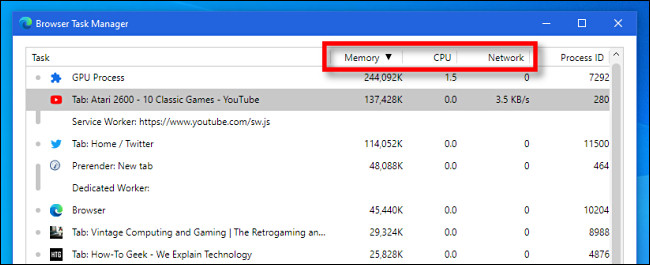إذا كنت تعاني من بطء الأداء أثناء تصفح الويب باستخدام Microsoft Edge ، فيمكنك استخدام مدير مهام المتصفح المدمج في Edge لتحديد المواقع أو الإضافات التي قد تتسبب في تعثر نظامك باستخدام الموارد بكثافة. إليك كيفية استخدامه.
أولاً ، افتح "Microsoft Edge". انقر فوق زر الحذف (ثلاث نقاط) في الزاوية العلوية اليمنى من أي نافذة متصفح Edge. في القائمة المنبثقة ، حدد "المزيد من الأدوات" ، ثم "مدير مهام المتصفح".
عند فتح نافذة مدير مهام المتصفح ، سترى قائمة بجميع علامات التبويب والعمليات والإضافات التي تعمل في المتصفح. يتم تقسيم البيانات لكل واحد إلى أربعة أعمدة. إليك ما يعنيه كل عمود:
- الذاكرة: يوضح هذا مقدار ذاكرة النظام التي تستخدمها علامة تبويب أو عملية بالكيلو بايت.
- CPU: يوضح هذا النسبة المئوية لإجمالي سعة وحدة المعالجة المركزية (طاقة المعالجة) التي تستخدمها علامة تبويب أو عملية.
- الشبكة: يعرض هذا مقدار النطاق الترددي للشبكة المستخدم بواسطة علامة التبويب أو العملية بالبايت أو بالكيلو بايت في الثانية. ستستخدم علامات التبويب ذات المواقع المفتوحة التي تبث الوسائط مثل الفيديو أو الموسيقى أكثر.
- معرّف العملية: يُظهر معرّف العملية لعلامة التبويب أو العملية ، وهو مفيد في الغالب لاستكشاف الأخطاء وإصلاحها بشكل متعمق للمطورين.
في أي وقت ، يمكنك النقر فوق رأس العمود "الذاكرة" أو "وحدة المعالجة المركزية" أو "الشبكة" ، وسيقوم مدير المهام بفرز علامات التبويب والعمليات حسب استخدام الموارد.
على سبيل المثال ، إذا كنت ترغب في معرفة علامة التبويب التي تستخدم أكبر قدر من الذاكرة ، فانقر فوق رأس عمود "الذاكرة" ، وستنتقل علامات التبويب التي تستهلك قدرًا كبيرًا من الذاكرة إلى أعلى القائمة. وبالمثل ، إذا كنت تريد معرفة علامات التبويب التي تستخدم معظم طاقة وحدة المعالجة المركزية ، فانقر فوق رأس عمود "وحدة المعالجة المركزية".
إذا كانت هناك علامة تبويب أو عملية تستهلك قدرًا كبيرًا جدًا من وحدة المعالجة المركزية أو الذاكرة أو النطاق الترددي للشبكة وأصبحت غير مستجيبة ، فيمكنك إجبارها على الإغلاق باستخدام مدير مهام مستعرض Edge. للقيام بذلك ، حدد علامة التبويب أو العملية من القائمة ، ثم انقر فوق "زر إنهاء العملية".
يمكنك أيضًا استخدام Browser Task Manager لإدارة عدد كبير من علامات التبويب مرة واحدة. على سبيل المثال ، إذا كان لديك 100 علامة تبويب مفتوحة وترغب في إغلاق العديد منها مرة واحدة ، فحددها في مجموعة ضمن "إدارة المهام" وانقر على "إنهاء العملية". فقط تأكد من حفظ أي عمل في علامات التبويب هذه قبل إغلاقها فجأة. تصفح سعيد!